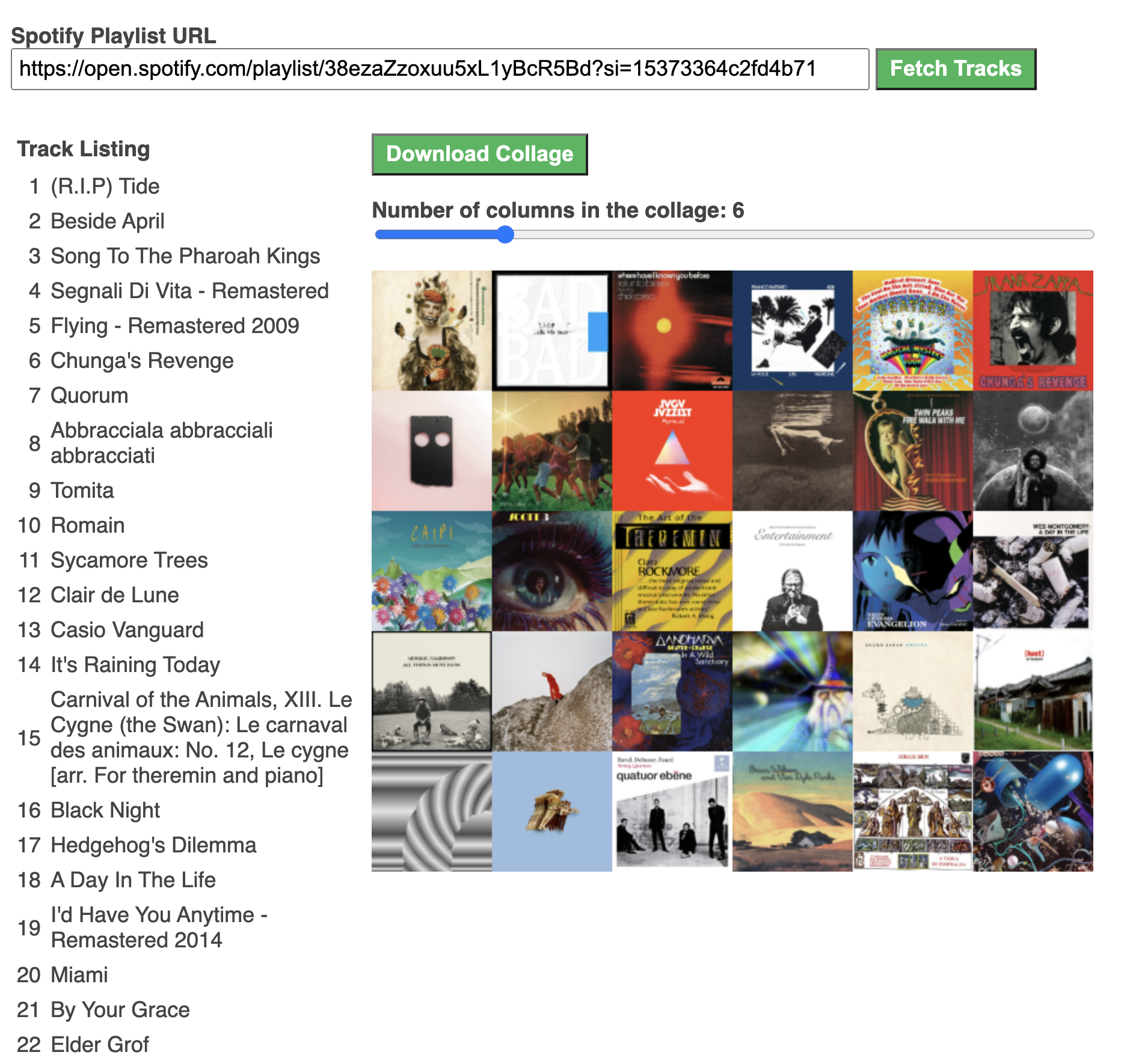..
如何从播放列表生成 Spotify 的封面拼贴图
方法一:Spotify Album Art Collage
下载并安装所需组件
-
Perl(Unix / Linux / macOS 已内置,Windows 需要安装)
-
安装
cpanm以进一步安装 perl 相关模块cpan App::cpanminus -
然后安装三个所需模块
-
Config::INI::Reader
cpanm Config::INI::Reader --sudo -
Imager::Montage
cpanm Imager::Montage --sudo -
JSON::XS
cpanm JSON::XS --sudo
-
-
从 Spotify 获取 Client ID 和 Client Secret
- 从 此处 登录 Spotify,选择
Create an app - 简单填写 app 的名称和介绍后,提交,然后点击进入刚创建好的 app
- 记下此处显示的
Client ID和Client Secret
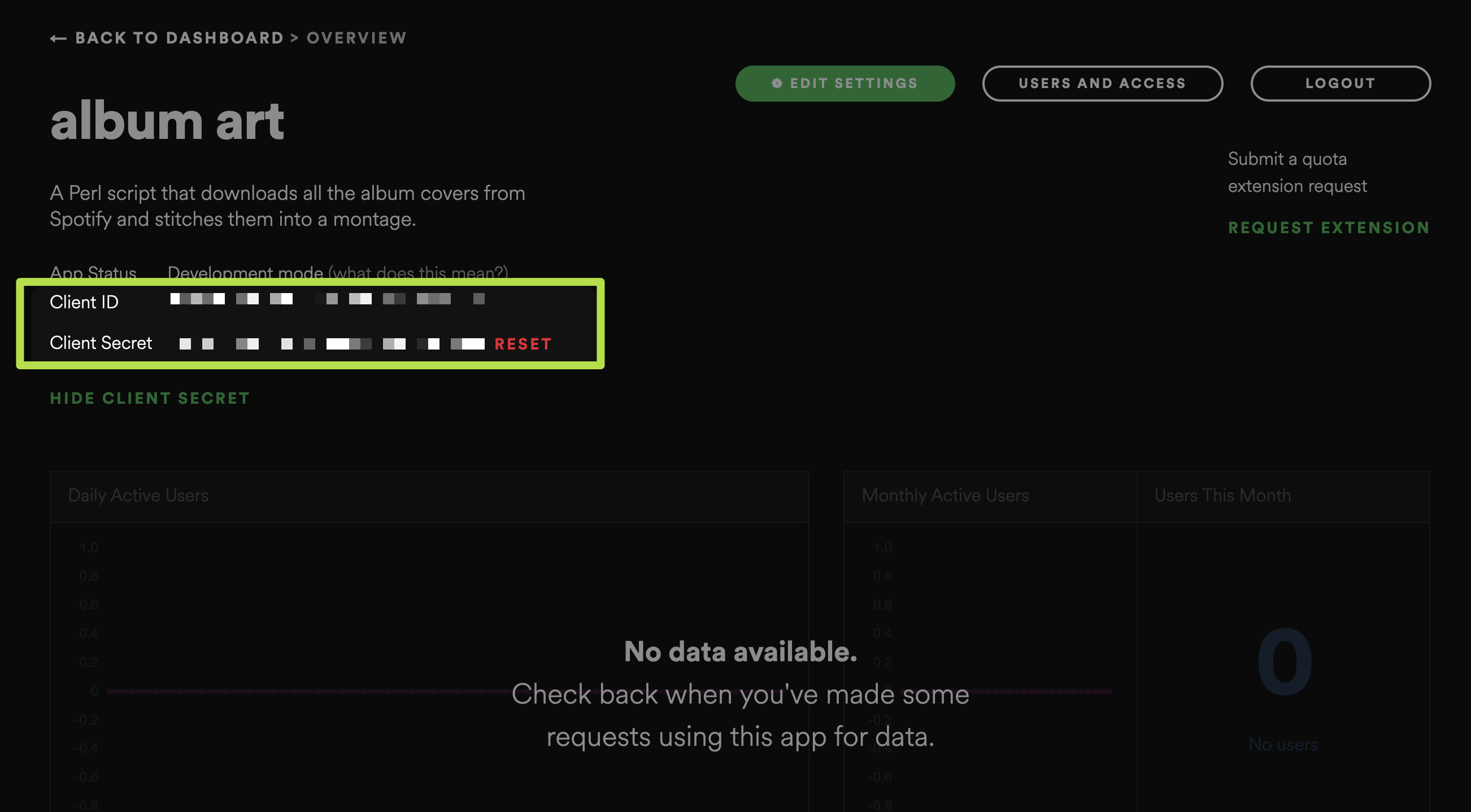
- 用任意文字编辑器创建一个新文件,文件名为
.api_keys,复制以下内容到文件中:
[spotify]
client_id = <your client_id>
client_secret = <your client_secret>
其中 <your client_id> 就是刚才获取的 Client ID,<your client_secret> 就是刚才获取的 Client Secret。
- 将
.api_keys保存在{HOME}路径下(或修改spotify-collage.pl第 168 行指向你储存的路径)
生成预览图
准备好以上环境后就可以生成预览图了!
跳转到已经下载到本地的仓库路径后,将以下命令复制到命令行即可执行操作。
perl spotify-collage.pl --playlist <url>
注意:Spotify 更改了播放列表的 url 格式!此脚本支持的格式是
https://open.spotify.com/user/<aaaaaaaa>/playlist/<bbbbbbbb>,而 Spotify 现在的 url 格式是https://open.spotify.com/playlist/<bbbbbbbb>。可以自己将
/user/<aaaaaaaa>的部分补全(在个人页面 url 中可以获得这部分的信息),也可以自行修改原脚本适应现在的格式。
图片会生成在 spotify-collage.pl 的相同目录下。
生成预览图的上限是 100 个封面。如果你有更高的需求,请看下一种方法。
方法二:Spotify Collage Maker
下载并安装所需组件
使用 Docker
-
-
安装完成后先跳转到下载到本地的仓库目录,然后在命令行中构建 Docker 容器镜像
docker build --tag spotify_collage_maker . -
运行 Docker 容器镜像
docker run --publish 5000:5000 spotify_collage_maker
-
注意:macOS Monterey 更新后,5000 和 7000 端口均被控制中心占用。解决方案 是在设置中关闭 Sharing - AirPlay Receiver 即可。
不使用 Docker:如果机器上已经安装了 Python 3.8 或更高版本
-
安装依赖项
pip3 install -r requirements.txt -
运行 flask app
flask run
生成预览图
-
在浏览器中打开
http://localhost:5000/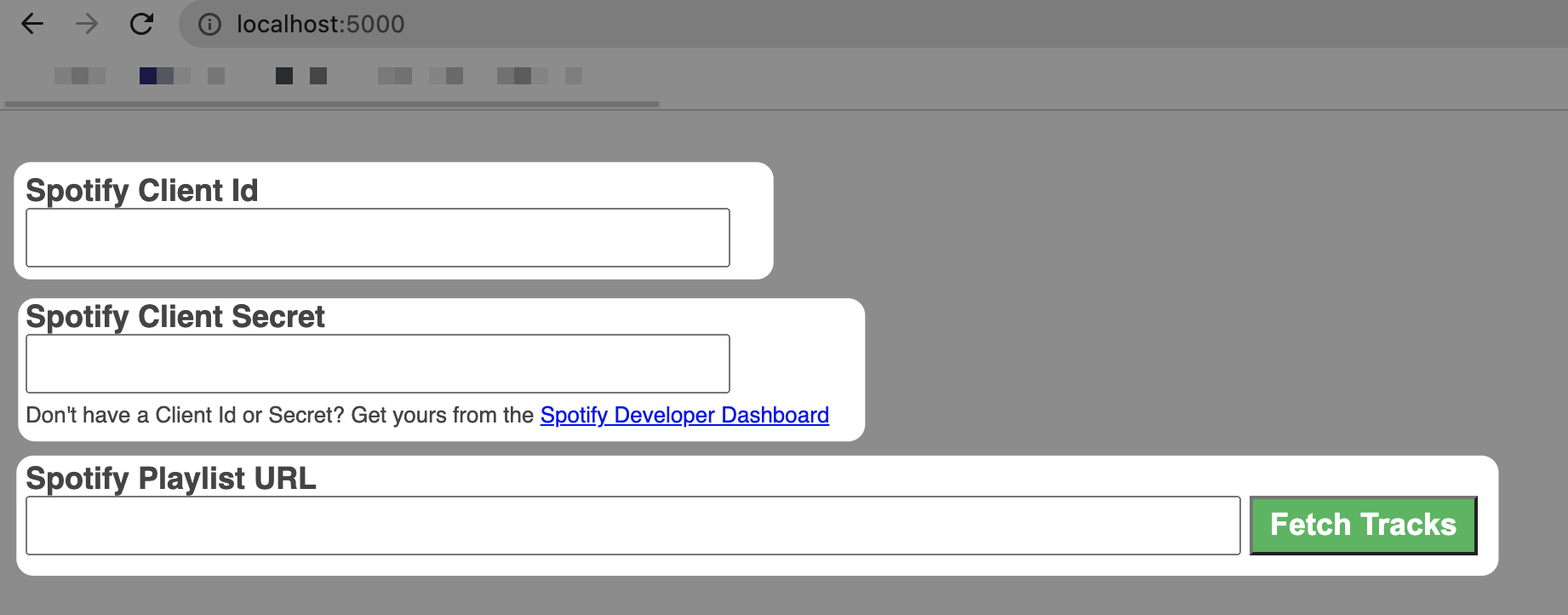
- 输入获取的
Client ID和Client Secret(获取方法详见方法一中的从 Spotify 获取 Client ID 和 Client Secret一节),以及想要生成的 Spotify 播放列表的网址。 - 点击 Fetch Tracks 后即可生成封面拼贴预览图